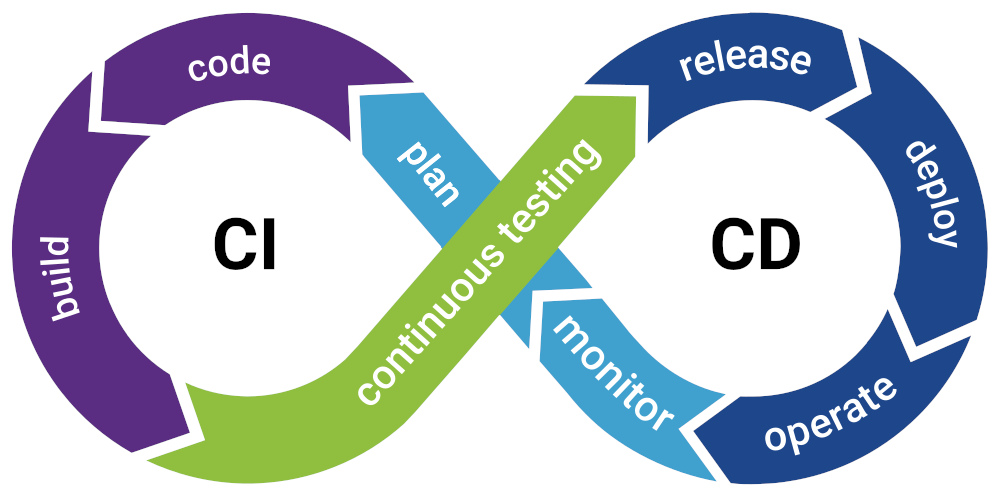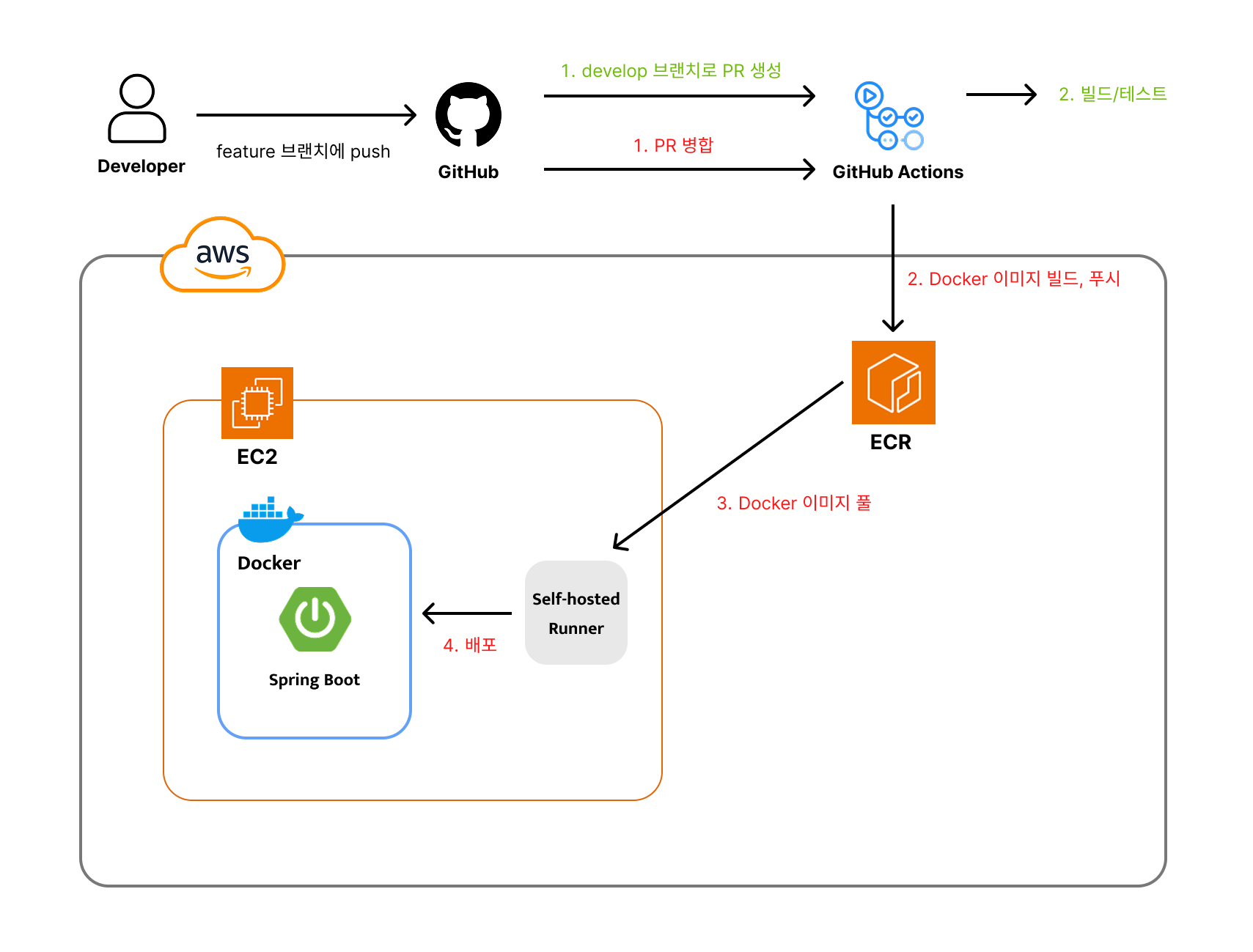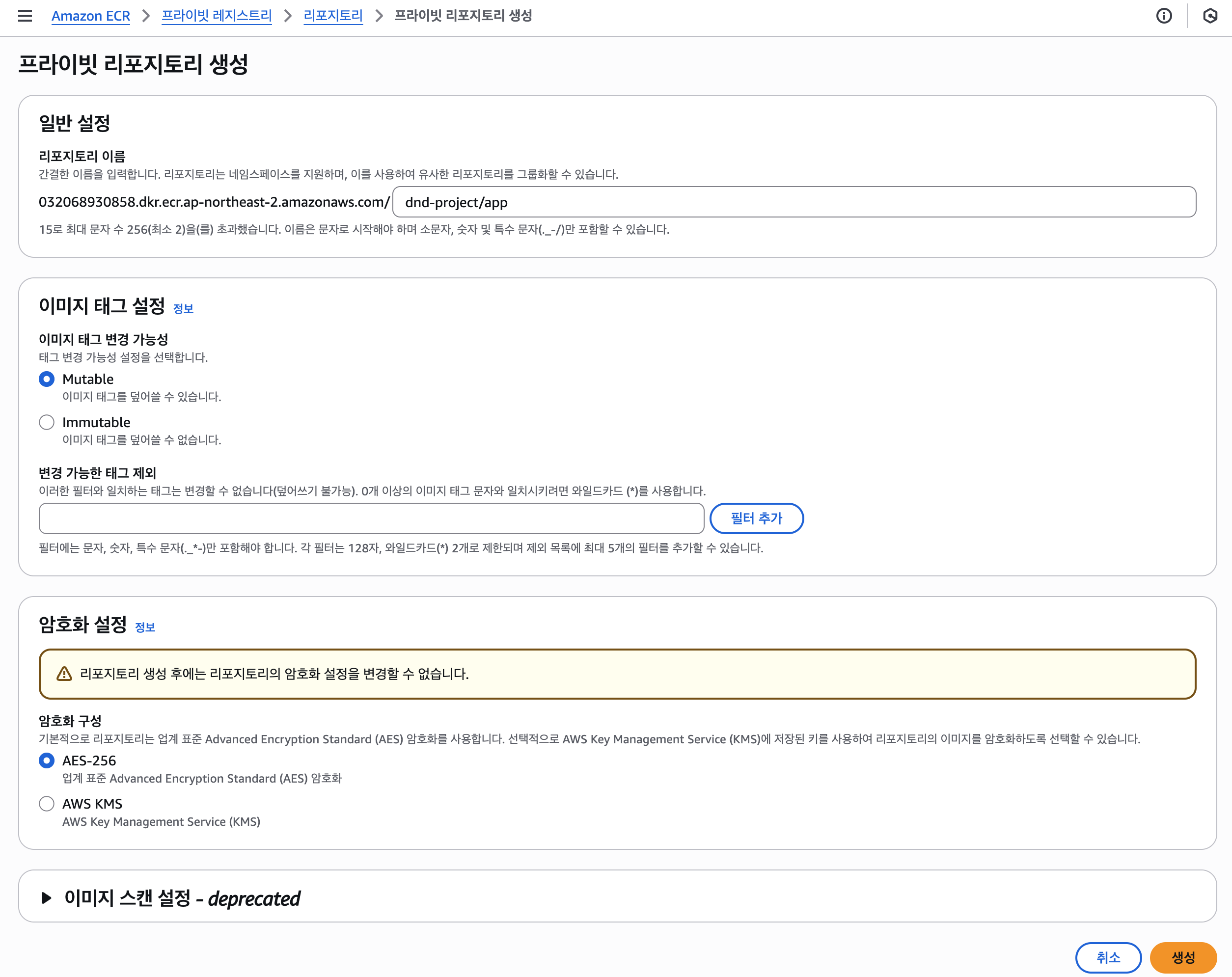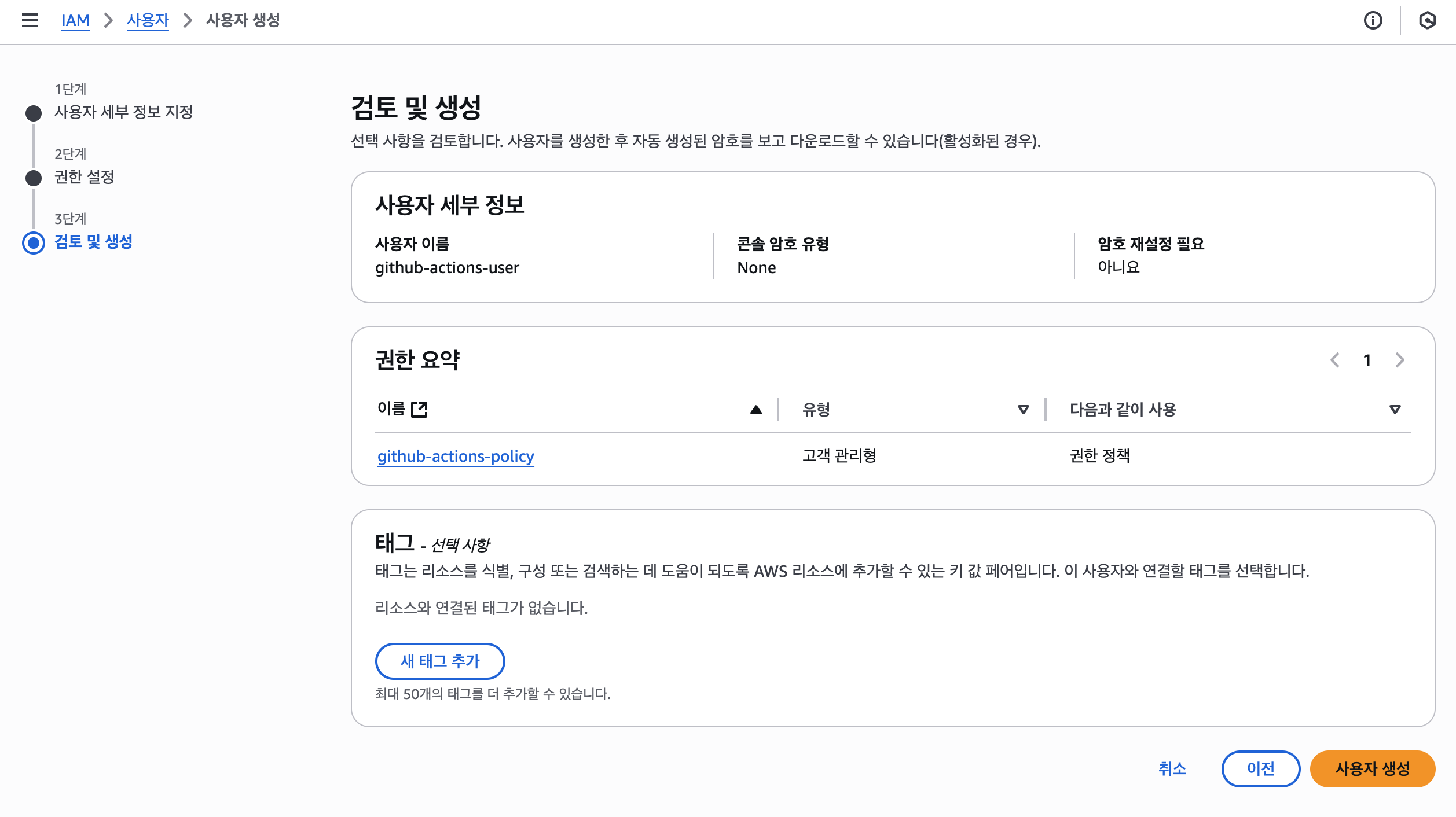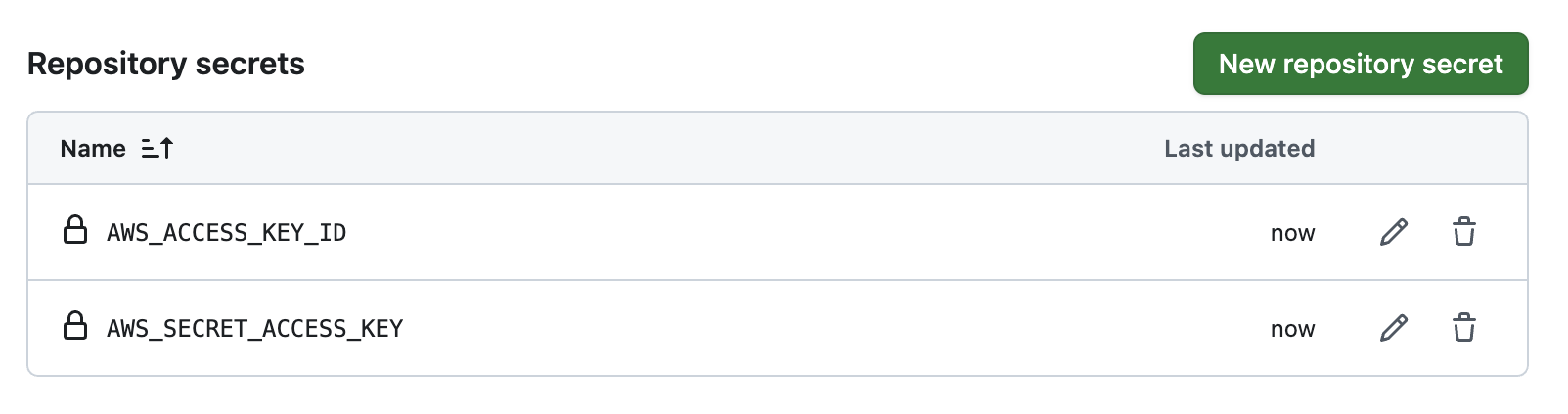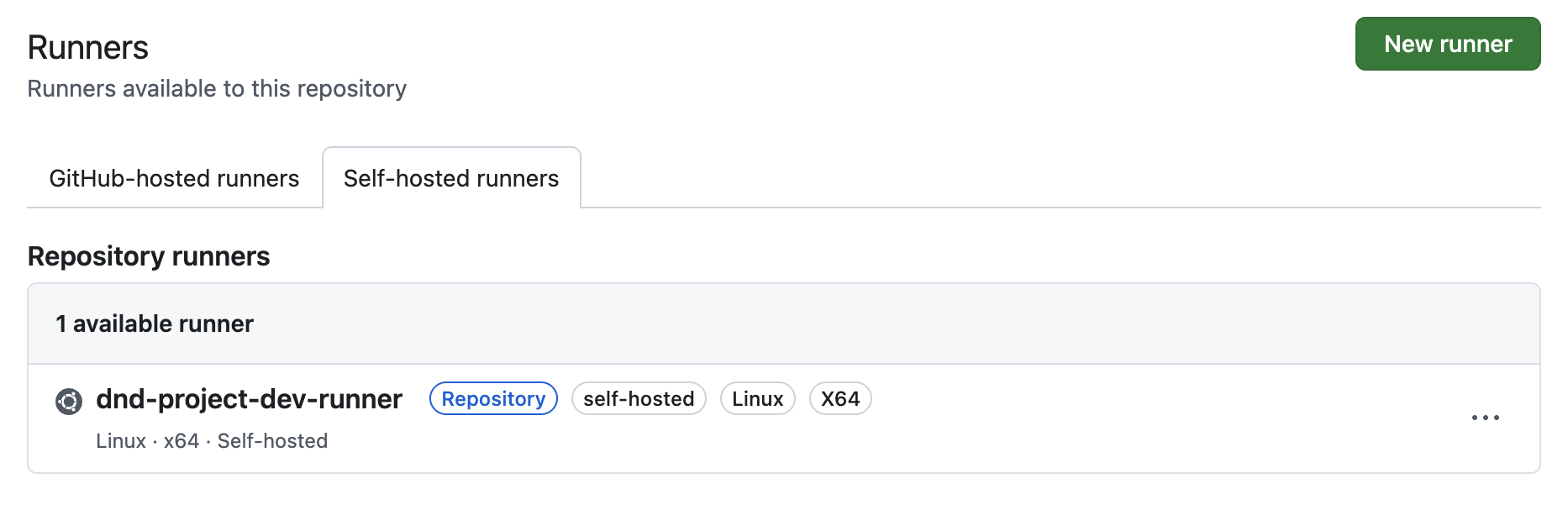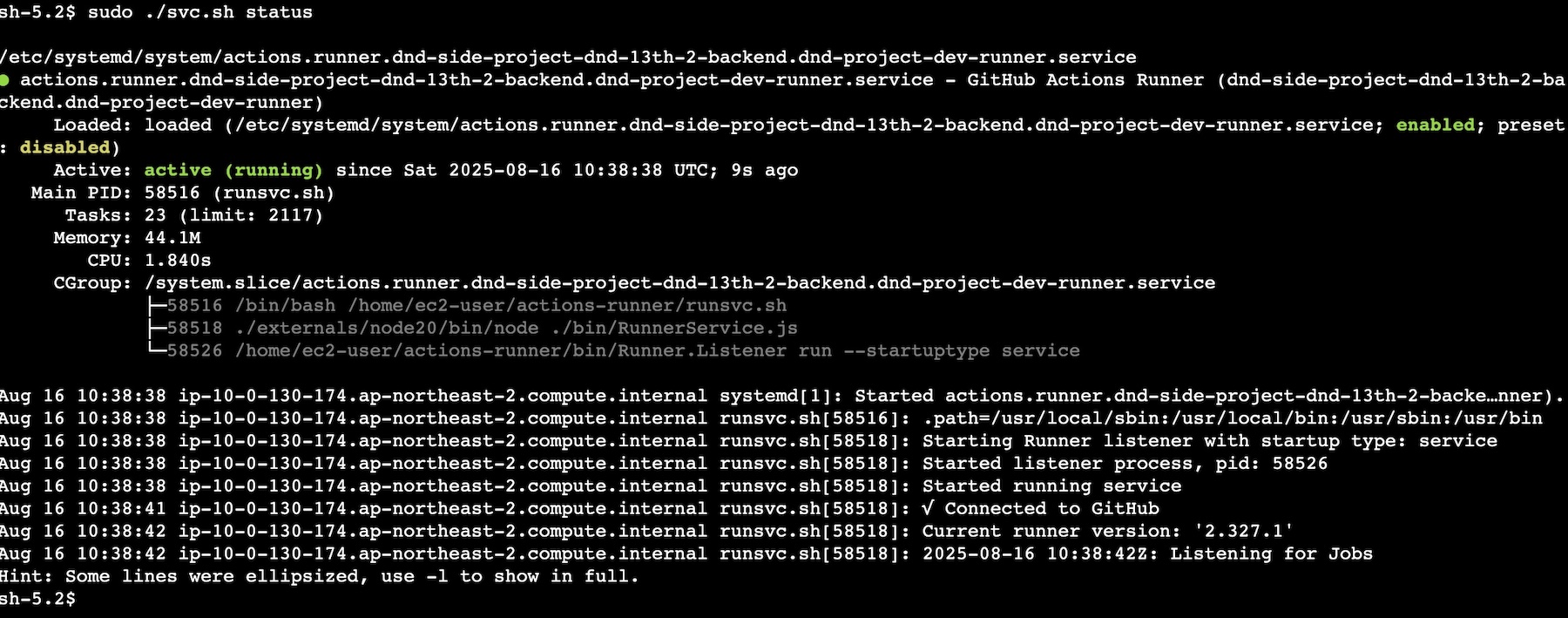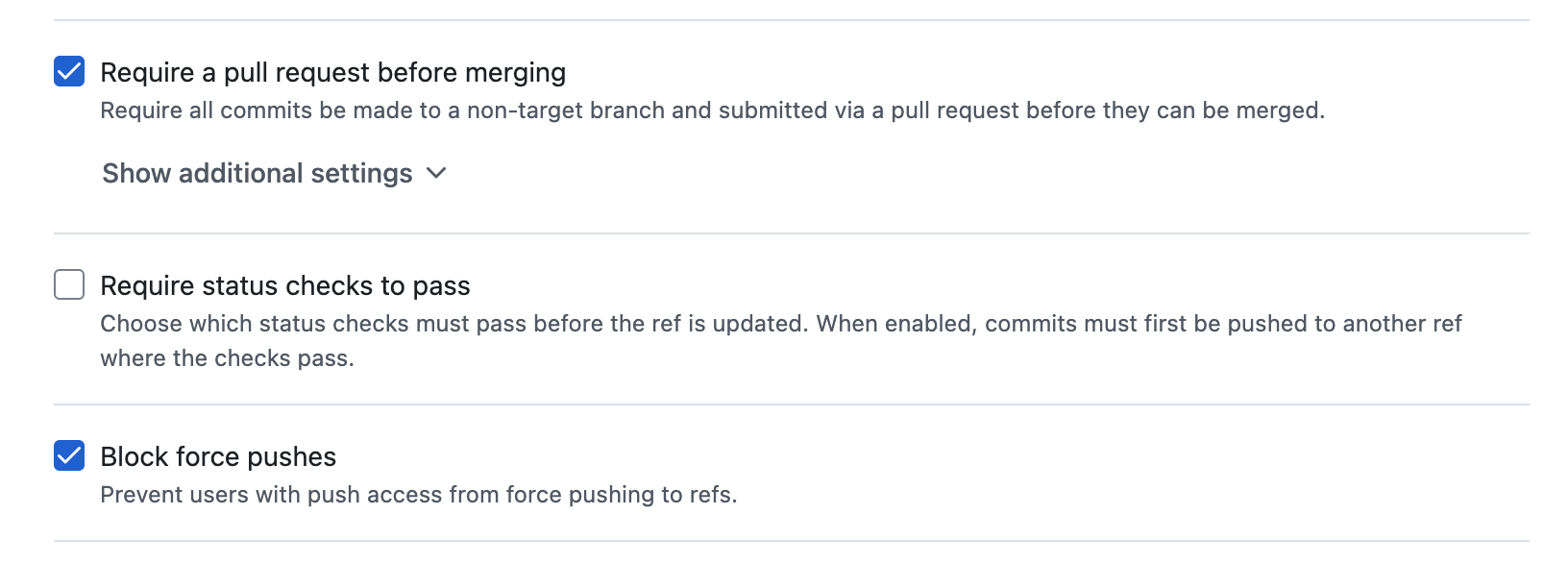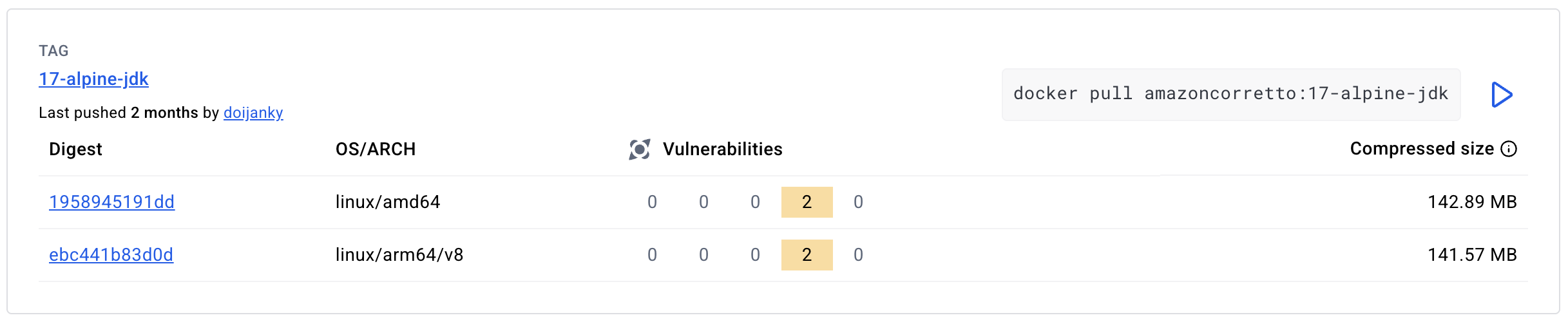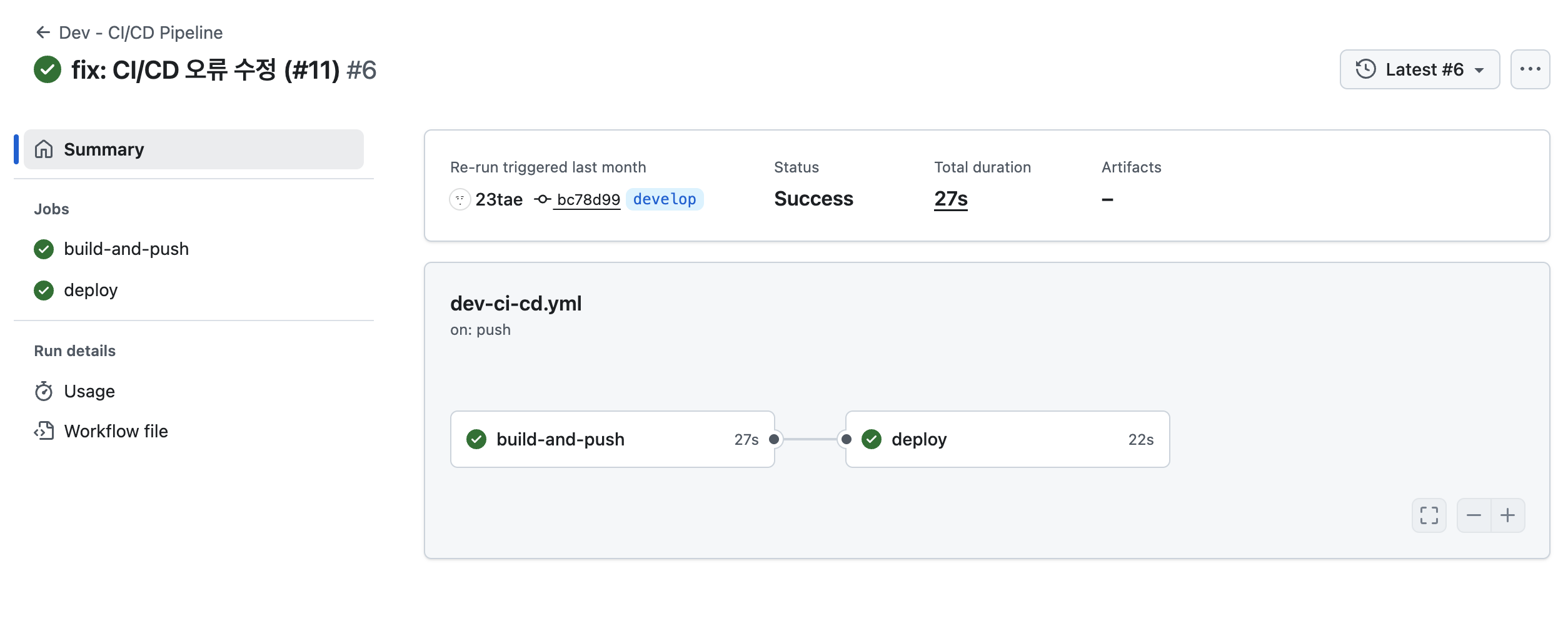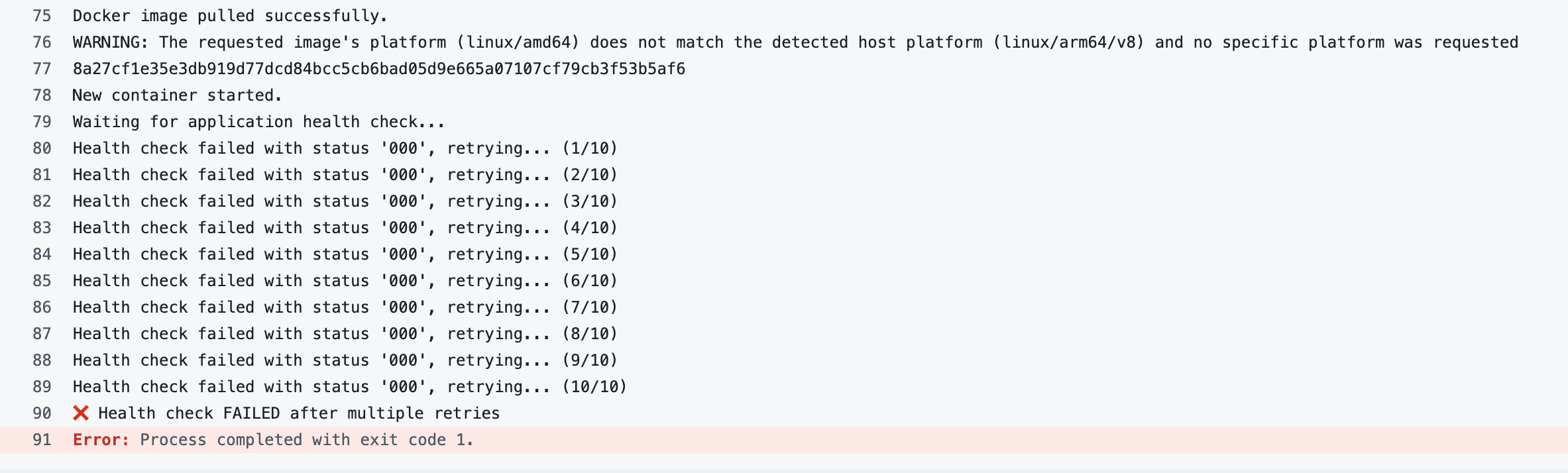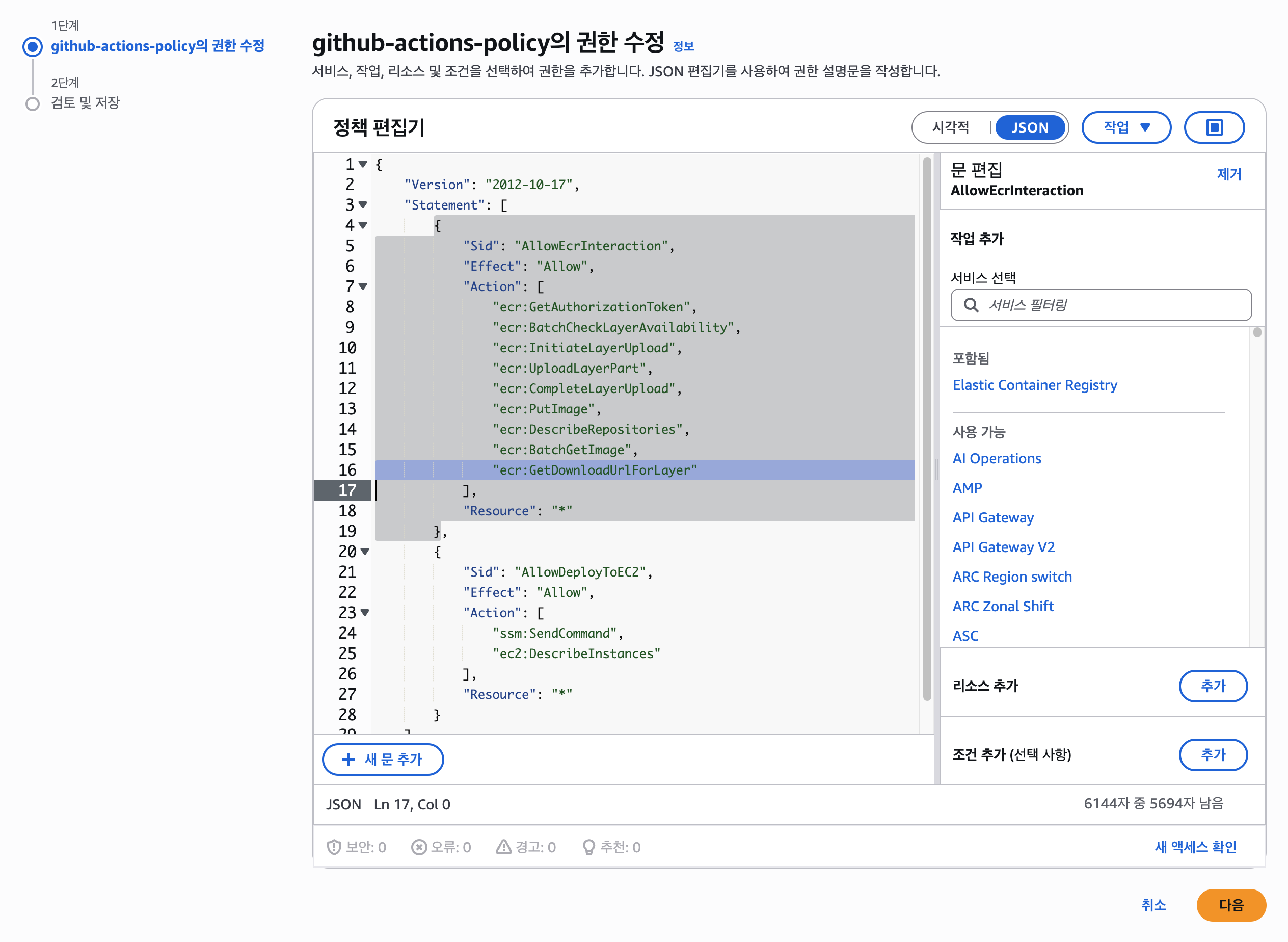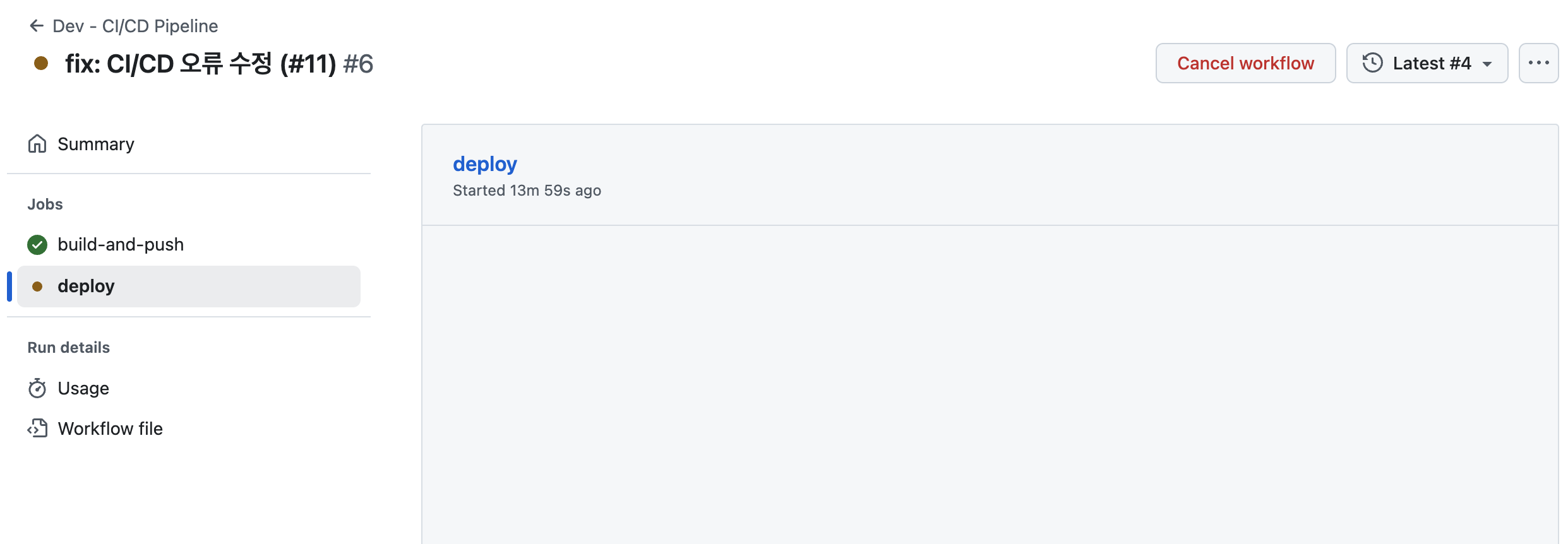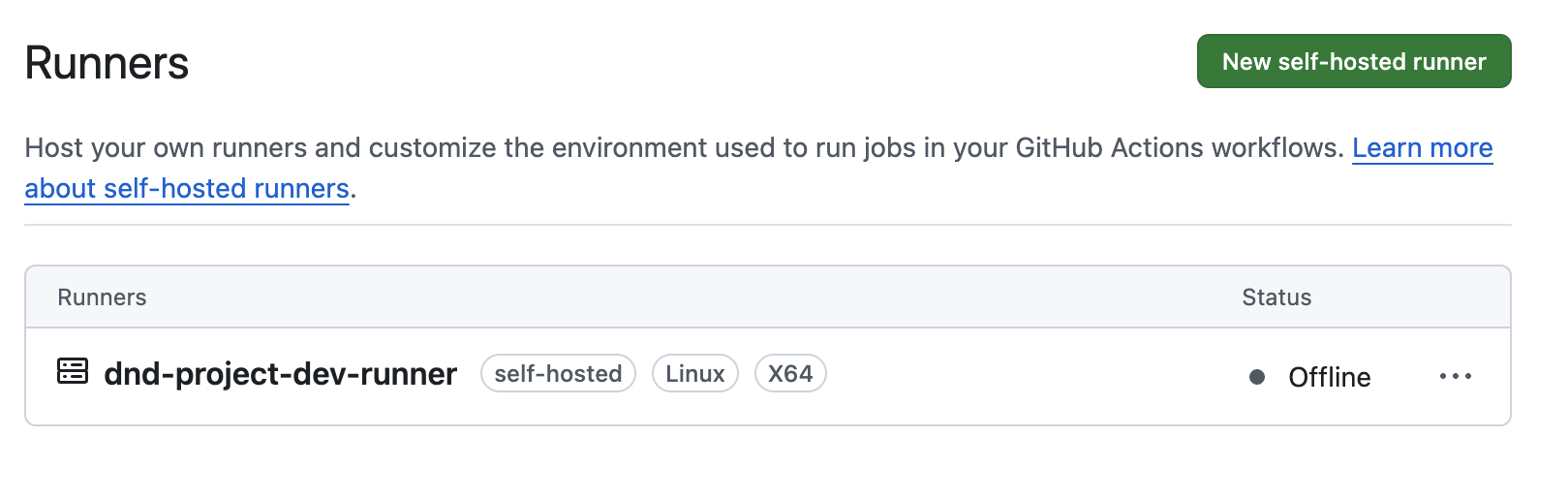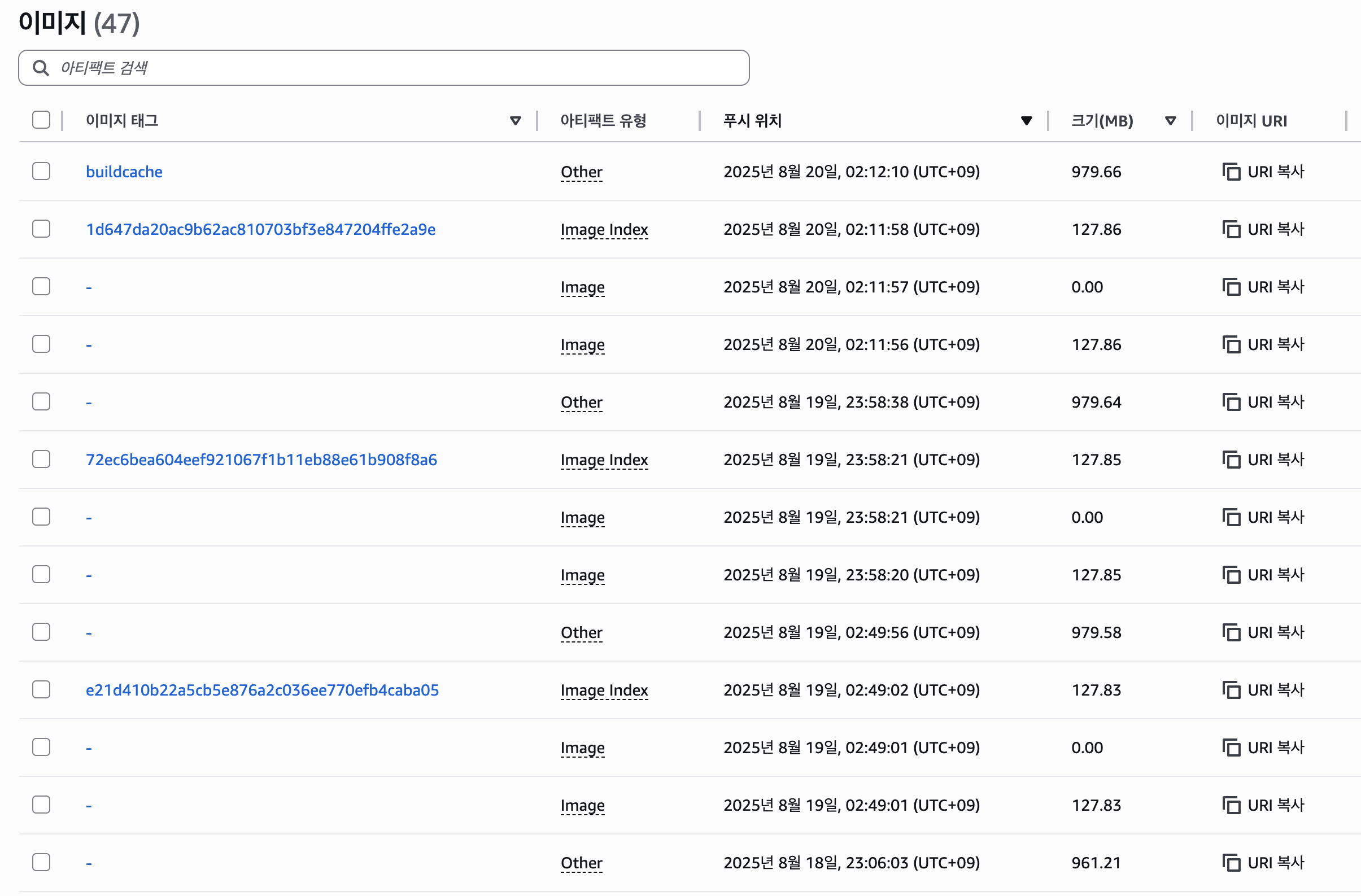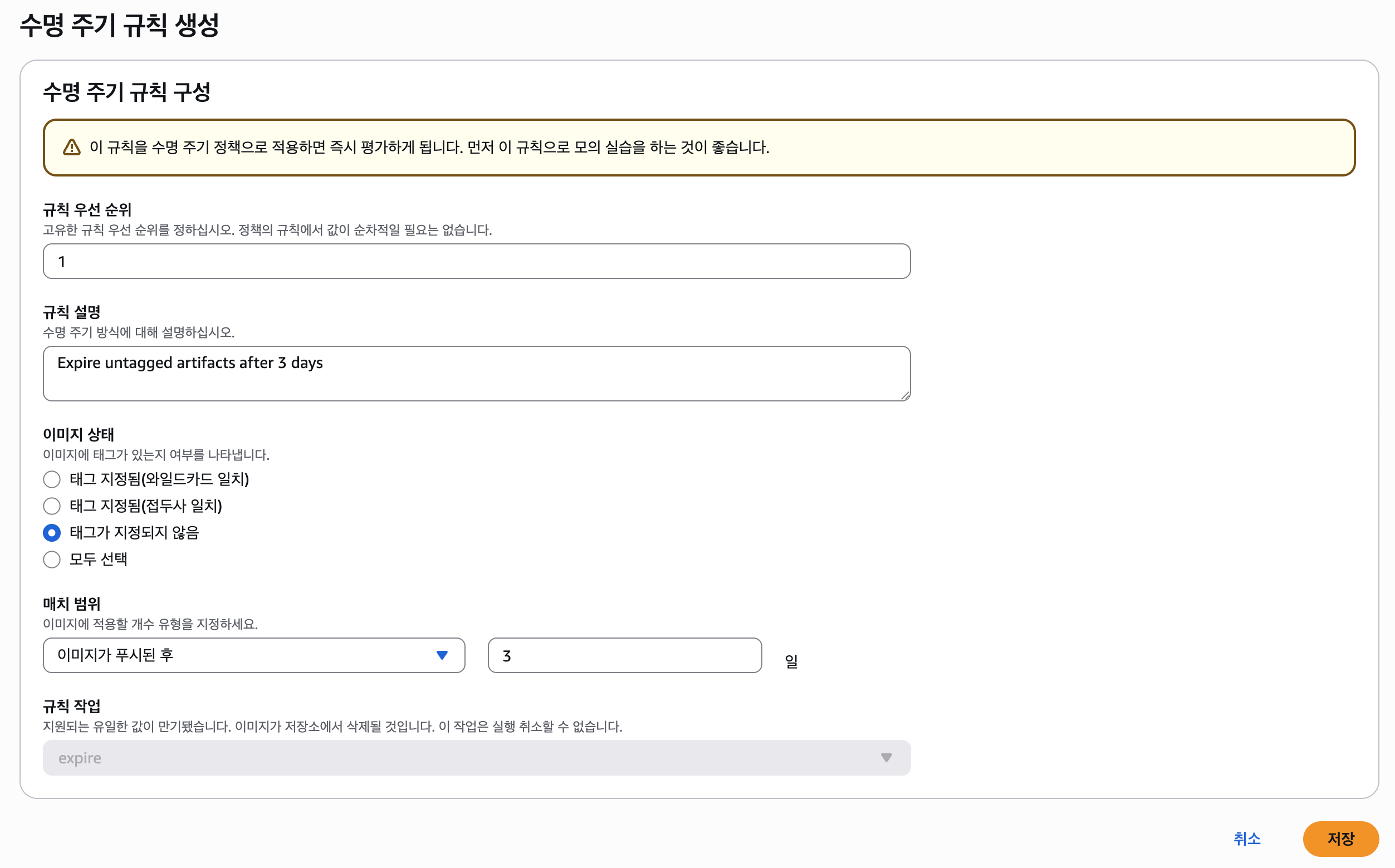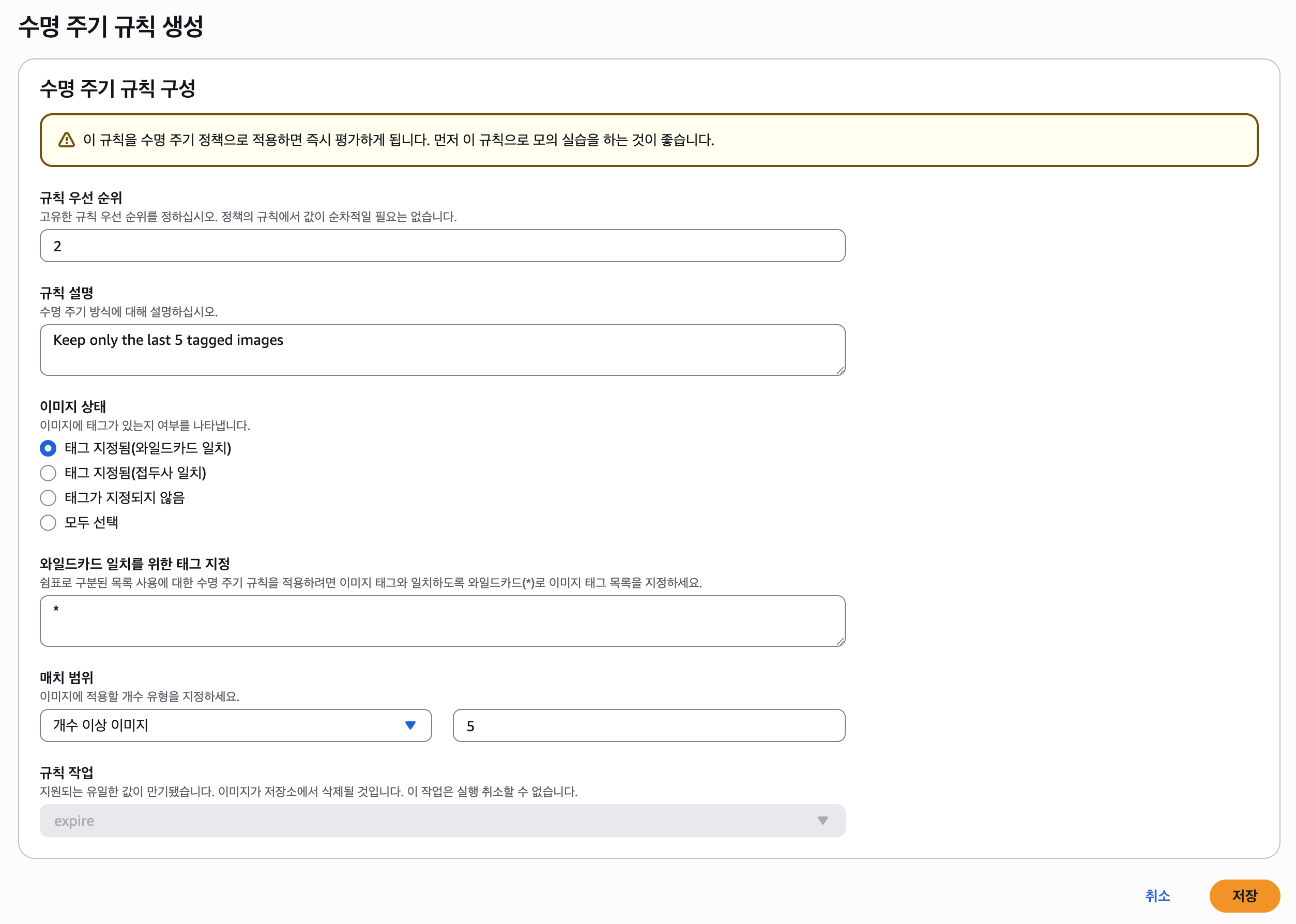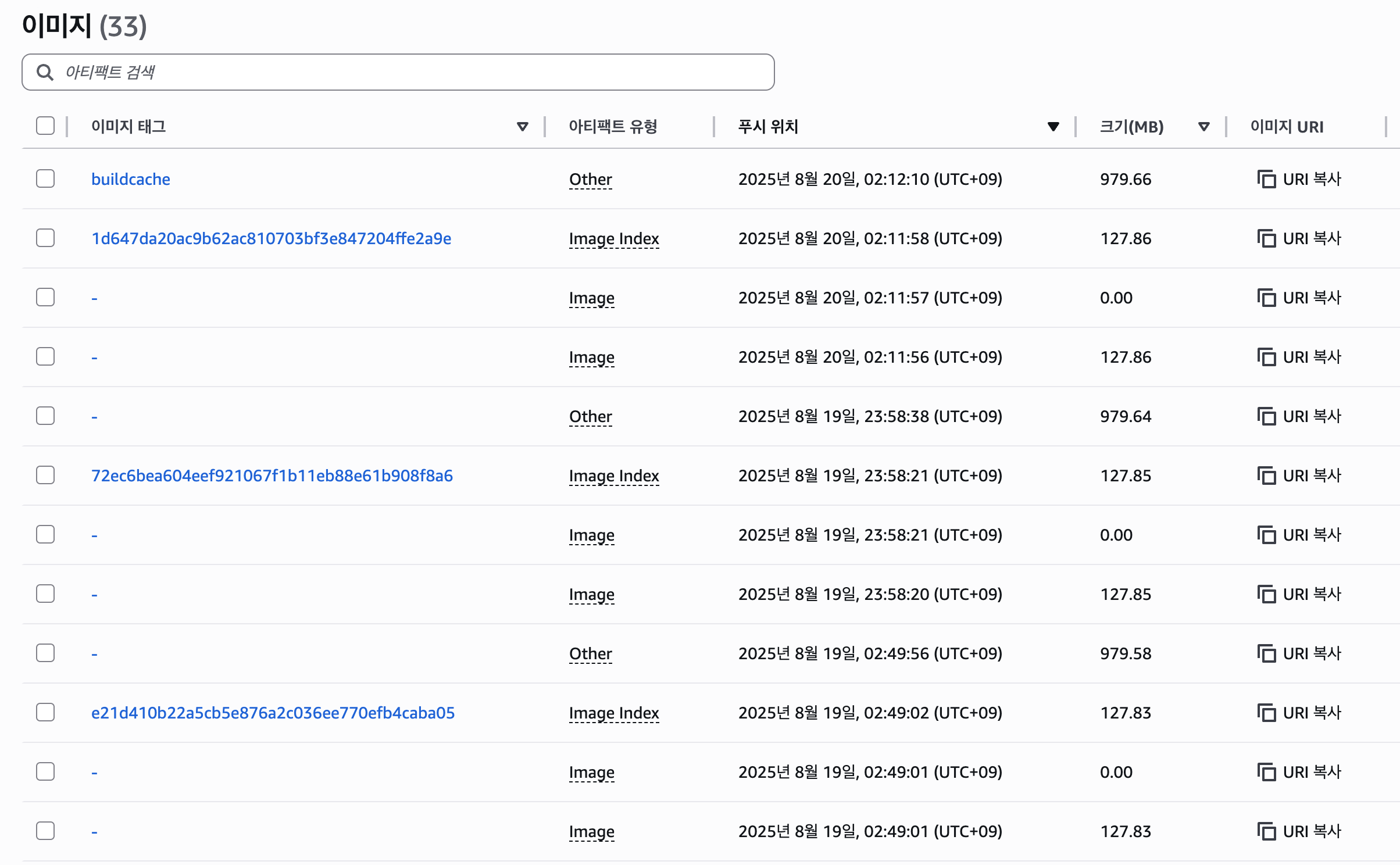서론
만약 별도의 배포 자동화를 구축하지 않는다면 개발자는 EC2 인스턴스에 직접 접속하여 git pull을 받고, ./gradlew build로 애플리케이션을 빌드한 뒤, 실행 중인 프로세스를 죽이고 새 jar 파일을 실행하는 등의 과정을 거쳐 배포를 해야한다. 이 방식은 단순하지만 시간 소모와 배포 실패 가능성이라는 비효율을 지니고 있다.
이 문제를 예방하기 위해 ‘어디GO’ 프로젝트에서는 개발 초기부터 CI/CD 파이프라인을 구축하기로 계획했다. develop 브랜치에 코드가 병합되면 자동으로 테스트, 빌드, 배포까지 완료되는 안정적인 파이프라인 구축이 목표였다.
CI/CD란?
CI/CD는 개발 → 빌드 → 테스트 → 배포에 이르는 소프트웨어 출시 과정을 자동화하는 방법론을 말한다. 이 자동화된 흐름을 ‘CI/CD 파이프라인’이라 부르며, 이를 통해 개발자는 코드의 품질을 일관되게 유지하고 사용자에게 더 빠르고 안정적으로 새로운 기능을 제공할 수 있다.
CI (Continuous Integration, 지속적 통합)
여러 개발자가 작업한 코드를 주기적으로 중앙 저장소에 통합(Merge)하고, 이때마다 빌드와 테스트를 자동으로 실행하여 코드의 문제를 조기에 발견하는 단계이다.CD (Continuous Delivery/Deployment, 지속적 제공/배포)
CI를 통과한 코드를 사용자에게 전달하는 과정이다. 지속적 제공(Delivery)은 배포 준비까지 자동화하되 실제 배포는 사람이 결정하는 것이고, 지속적 배포(Deployment)는 이 마지막 단계까지 자동화하여 테스트 통과 시 코드가 자동으로 운영 환경에 반영되는 것을 의미한다.
CI/CD 파이프라인 설계
전체 아키텍처 구성도
기술 스택 선정 이유
- GitHub Actions: 코드 저장소인 GitHub에 내장되어 있어 별도의 CI/CD 서버 구축 없이 즉시 사용할 수 있고, 다양한 오픈소스 Action들을 활용하여 워크플로우를 쉽게 구성할 수 있었다.
- Docker & Amazon ECR: 애플리케이션을 컨테이너화하여 개발 환경과 운영 환경의 차이를 없애고, 빌드된 이미지를 AWS ECR(Elastic Container Registry)에 안전하게 저장 및 관리하고자 했다.
Github-hosted Runner와 Self-hosted Runner의 역할 분리
파이프라인의 효율과 보안을 위해 두 종류의 Runner를 함께 사용했다.
- GitHub-hosted Runner: 빌드 및 테스트(CI), Docker 이미지 빌드 및 ECR 푸시(CD의 일부)처럼 외부 인터넷 접근이 필요하고 강력한 컴퓨팅 자원이 요구되는 작업을 담당한다.
- Self-hosted Runner: 실제 운영 서버인 EC2 인스턴스에 직접 설치하여, ECR에서 이미지를 내려받고 컨테이너를 실행하는 배포(CD) 작업을 담당한다. 이 방식은 배포 서버에 SSH 접속 정보를 노출할 필요가 없어 보안적으로 더 안전하다.
파이프라인 구축을 위한 사전 준비
워크플로우(YAML) 파일을 작성하기에 앞서 몇 가지 사전 준비가 필요했다.
ECR(Elastic Container Registry) 리포지토리 생성
도커 이미지를 관리할 비공개 저장소를 ECR로 생성했다.
AWS와 GitHub Actions 연동: IAM 사용자 생성
외부 서비스인 GitHub Actions가 내 AWS 계정에 접근하려면 인증이 필요하다. 보안을 위해, CI/CD 작업에 필요한 최소한의 권한만 가진 전용 IAM 사용자를 생성했다.
- 권한 정책 생성: 먼저
github-actions-policy라는 이름의 고객 관리형 정책을 생성했다. 이 정책에는 ECR 로그인 및 이미지 푸시, EC2 인스턴스 정보 조회 등 CI/CD에 필요한 최소한의 권한(Action)만 포함시켰다. 사용자 생성:
github-actions-user라는 이름으로 프로그래밍 방식 액세스 유형의 IAM 사용자를 생성하고, 위에서 만든 정책을 연결했다.GitHub Secrets 등록: 생성된 사용자의
액세스 키 ID와비밀 액세스 키를 Repository Secrets로 등록했다. 워크플로우에서는 이 Secrets를 통해 안전하게 AWS에 접근하였다.
EC2에 Self-hosted Runner 설정
다음으로, 배포 작업을 수행할 EC2 인스턴스에 Self-hosted Runner를 설치했다.
Runner 등록 (GitHub): 먼저 GitHub 리포지토리에서 새로운 Runner를 등록했다. OS는 Linux, 아키텍처는 x64를 선택했다.
Runner 설치 및 설정 (EC2): GitHub에서 안내하는 명령어들을 EC2 인스턴스 터미널에서 순서대로 실행했다.
actions-runner디렉터리를 만들고, Runner 패키지를 다운로드하여 압축을 푼 뒤,config.sh스크립트를 실행하여 내 리포지토리와 연결했다.1 2 3 4 5
# EC2 인스턴스에서 실행 $ mkdir actions-runner && cd actions-runner $ curl -o actions-runner-linux-x64-....tar.gz -L https://... $ tar xzf ./actions-runner-linux-x64-....tar.gz $ ./config.sh --url <https://github.com/user/repo> --token YOUR_TOKEN
서비스로 등록: Runner가 EC2 인스턴스가 재부팅되어도 항상 실행되도록,
systemd서비스로 등록했다.1 2
$ sudo ./svc.sh install $ sudo ./svc.sh start
CI 파이프라인 구현: Pull Request 코드 검증
develop 브랜치의 코드 품질을 유지하기 위해 모든 merge가 PR을 반드시 거치도록 하고, force push 또한 금지하는 브랜치 보호 규칙(Branch Protection Rule)을 설정했다.
ci.yml 워크플로우는 develop 브랜치로의 PR이 생성될 때마다 실행되며, Gradle 캐싱을 적용하여 빌드 속도를 최적화했다.
1
2
3
4
5
6
7
8
9
10
11
12
13
14
15
16
17
18
19
20
21
22
23
24
25
26
27
28
29
30
31
32
33
34
35
36
37
38
39
40
41
42
43
name: CI - Build and Test
on:
pull_request:
branches:
- develop
jobs:
build-and-test:
runs-on: ubuntu-latest
permissions:
contents: read
steps:
# 1. 소스 코드 체크아웃
- name: Checkout repository
uses: actions/checkout@v4
# 2. JDK 설정
- name: Set up JDK 17
uses: actions/setup-java@v4
with:
java-version: '17'
distribution: 'temurin'
# 3. Gradle 캐싱 설정
- name: Cache Gradle packages
uses: actions/cache@v4
with:
path: |
~/.gradle/caches
~/.gradle/wrapper
key: ${{ runner.os }}-gradle-${{ hashFiles('**/*.gradle*', '**/gradle-wrapper.properties') }}
restore-keys: |
${{ runner.os }}-gradle-
# 4. gradlew 파일에 실행 권한 부여
- name: Grant execute permission for gradlew
run: chmod +x ./gradlew
# 5. Gradle로 빌드 및 테스트 실행
- name: Build with Gradle
run: ./gradlew build
CD 파이프라인 구현: EC2 서버 자동 배포
사전 준비가 완료된 후, develop 브랜치에 코드가 Push될 때 실행되는 CD 파이프라인을 작성했다.
Dockerfile
효율적인 CI/CD를 위해서는 가볍고 빌드가 빠른 Docker 이미지를 만드는 것이 중요하다. 나는 다음과 같은 최적화 전략을 적용하여 Dockerfile을 작성했다.
- 멀티 스테이지 빌드(Multi-stage build): AS builder 키워드를 사용해 빌드 환경과 실행 환경을 분리했다. 빌드에만 필요한 Gradle과 JDK는 첫 번째 스테이지에서만 사용되고, 최종 이미지에는 실행에 필요한 JRE와 app.jar 파일만 포함된다. 이를 통해 최종 이미지의 크기를 획기적으로 줄이고 보안을 강화했다.
경량 베이스 이미지 사용: 최종 이미지의 베이스로
eclipse-temurin:17-jre-alpine을 선택했다. JDK가 아닌 JRE(Java Runtime Environment)만 포함하고, 최소한의 패키지만 설치된 Alpine Linux 기반이라 이미지 용량이 매우 작다.- Docker 레이어 캐싱 활용:
COPY src ./src이전에COPY build.gradle.kts .와RUN ./gradlew dependencies를 먼저 실행했다. 이렇게 하면 소스 코드가 변경되더라도build.gradle.kts파일이 변경되지 않았다면, 의존성을 다운로드하는 무거운 작업을 건너뛰고 캐시된 레이어를 재사용하여 빌드 속도를 크게 향상시킬 수 있다.
최종 Dockerfile은 다음과 같다.
1
2
3
4
5
6
7
8
9
10
11
12
13
14
15
16
17
18
19
20
21
22
23
24
25
26
27
28
29
30
31
# --- 1단계: 애플리케이션 빌드 스테이지 ---
FROM gradle:8.5-jdk17 AS builder
WORKDIR /app
COPY --chown=gradle:gradle gradlew .
COPY --chown=gradle:gradle gradle ./gradle
# 의존성 파일만 먼저 복사하여 빌드 캐시 활용
COPY build.gradle.kts .
COPY settings.gradle.kts .
RUN ./gradlew dependencies
# 소스 코드 복사 후 빌드 실행
COPY src ./src
RUN ./gradlew bootJar --no-daemon
# --- 2단계: 최종 이미지 생성 스테이지 ---
FROM eclipse-temurin:17-jre-alpine
WORKDIR /app
# EC2 t3.small 환경에 맞는 JVM 메모리 옵션 설정
ENV JAVA_TOOL_OPTIONS="-Xms256m -Xmx1024m"
# 빌드 스테이지에서 생성된 jar 파일만 복사
COPY --from=builder /app/build/libs/*.jar app.jar
EXPOSE 8080
ENTRYPOINT ["java", "-jar", "app.jar"]
이후 워크플로우 파일(dev-ci-cd.yml)을 작성했다. 이 워크플로우는 두 개의 Job으로 구성된다. (최종 dev-ci-cd.yml)
Job 1: Docker 이미지 빌드 및 ECR 푸시
GitHub-hosted Runner에서 실행되며, AWS 자격 증명을 이용해 ECR에 로그인한 뒤 docker buildx build 명령어로 Docker 이미지를 빌드하고 ECR에 푸시한다. 이미지 태그는 github.sha를 사용하여 각 커밋마다 고유한 이미지가 생성되도록 했다.
1
2
3
4
5
6
7
8
9
10
11
12
13
14
15
16
17
# .github/workflows/dev-ci-cd.yml (build-and-push Job)
build-and-push:
runs-on: ubuntu-latest
steps:
# ... (Checkout, Configure AWS credentials, Login to ECR)
- name: Build and push Docker image
id: build-image
env:
ECR_REGISTRY: $
IMAGE_TAG: $
run: |
docker buildx build \\
--platform linux/amd64 \\
--tag $ECR_REGISTRY/$ECR_REPOSITORY:$IMAGE_TAG \\
--output type=image,push=true \\
.
Job 2: Self-hosted Runner를 이용한 애플리케이션 배포
build-and-push Job이 성공하면, EC2의 Self-hosted Runner에서 deploy Job이 실행된다. 이 Job은 간단한 쉘 스크립트로 구성되어 있다.
- ECR 로그인:
aws ecr get-login-password명령어로 ECR에 로그인한다. - 최신 이미지 Pull:
build-and-pushJob에서 생성된 이미지 URI를 받아 이미지를 내려받는다. - 기존 컨테이너 교체: 실행 중인 기존 컨테이너가 있다면 중지하고 삭제한다.
- 새 컨테이너 실행: 새로운 이미지로 컨테이너를 실행한다.
- 헬스체크:
curl명령어로/actuator/health엔드포인트를 주기적으로 호출하여, 애플리케이션이 정상적으로 실행되었는지 확인한다. (이 엔드포인트를 활성화하려면spring-boot-starter-actuator의존성을 추가해주어야 한다.) 12번의 시도에도200 OK응답이 오지 않으면 배포를 실패로 간주하고 컨테이너 로그를 출력한다.
문제 및 해결 과정
파이프라인 구축 과정에서 여러 문제를 겪었다. 그중 가장 의미 있었던 세 가지 문제와 해결 과정을 공유한다.
문제 1: CPU 아키텍처 불일치로 인한 컨테이너 실행 오류
워크플로우가 실패해서 docker ps를 확인했는데 컨테이너가 Restarting (255) 상태를 무한 반복하고 있었다.
1
2
3
sh-5.2$ docker ps
CONTAINER ID IMAGE COMMAND CREATED STATUS PORTS NAMES
8a27cf1e35e3 032068930858.dkr.ecr.ap-northeast-2.amazonaws.com/dnd-project/app:fb376a81522b1680291158141ad719efc3c88df4 "java -jar app.jar" 2 minutes ago Restarting (255) 58 seconds ago dnd-app
배포 로그에 찍힌 WARNING: The requested image's platform (linux/amd64) does not match the detected host platform (linux/arm64) 메시지가 결정적인 단서였다. GitHub Runner(x86)에서 빌드된 이미지가 t4g.small EC2(ARM)에서 실행되지 않는 CPU 아키텍처 불일치 문제였다.
초기에는 docker buildx를 이용해 ARM용 이미지를 빌드(크로스 컴파일)하도록 파이프라인을 수정했다.
1
2
3
4
5
6
7
jobs:
steps:
- name: Set up QEMU
uses: docker/setup-qemu-action@v3
- name: Set up Docker Buildx
uses: docker/setup-buildx-action@v3
하지만 QEMU 에뮬레이션으로 인해 빌드 시간이 증가했고 setup-buildx-action 사용으로 인한 추가적인 권한 문제도 발생했다. 결국 복잡한 빌드 파이프라인 대신, 문제의 근원인 EC2 인스턴스를 t3.small(x86)로 교체하여 빌드 환경과 배포 환경의 아키텍처를 통일하는 것으로 최종 해결했다.
문제 2: AWS IAM 정책 미비로 인한 ECR 접근 실패
아키텍처 문제를 해결한 직후, 이번엔 ECR에 이미지를 푸시하는 과정에서 403 Forbidden 에러가 발생했다. 원인은 CI/CD용 IAM 사용자가 ECR에 이미지를 푸시하는 데 필요한 세부 권한이 부족했기 때문이었다.
에러 로그를 분석하여 ecr:GetAuthorizationToken, ecr:PutImage, ecr:GetDownloadUrlForLayer 등 꼭 필요한 액션(Action)만 기존의 고객 관리형 정책에 하나씩 추가하는 방식으로 최소 권한 원칙을 지키며 문제를 해결했다.
문제 3: Self-hosted Runner 비활성화로 인한 워크플로우 지연
모든 문제를 해결했다고 생각했을 때, 배포 Job이 Queued 상태로 무한 대기하는 문제가 발생했다. Github Runner 탭에서도 runner가 Offline으로 표시되어 있었다.
EC2에 접속하여 sudo ./svc.sh status로 상태를 확인하니 inactive (dead) 상태로 멈춰 있었다. EC2 인스턴스를 다시 생성하는 과정에서 Runner 서비스를 systemd에 등록하는 작업을 누락했던 것으로 추정한다.
sudo ./svc.sh start로 서비스를 재시작하자, 대기 중이던 워크플로우가 즉시 실행되며 최종적으로 배포에 성공할 수 있었다.
문제 4: ECR 이미지 누적으로 인한 스토리지 비용 우려
CI/CD 파이프라인이 안정적으로 동작한 지 3일째 되던 날, ECR 리포지토리를 확인해보니 이미지가 계속 쌓여 47개에 달했다. 일부 이미지의 크기는 1GB에 육박하여, 계속 방치될 경우 불필요한 스토리지 비용이 과금될 것이 우려되었다.
요금 세부 정보(프리 티어 한도를 초과하는 경우)
스토리지: 프라이빗 또는 퍼블릭 리포지토리에 저장된 데이터의 경우에 GB/월당 USD 0.10입니다.
이 문제를 해결하기 위해 ECR의 수명 주기 정책(Lifecycle Policy)을 설정하여 오래되거나 불필요한 이미지를 자동으로 정리하도록 했다.
설정한 규칙은 다음과 같다.
태그 없는 이미지 정리 (우선순위 1)
태그가 지정되지 않은 이미지가 푸시된 지 3일이 지나면 자동으로 삭제되도록 설정했다. 이는 빌드 과정에서 발생할 수 있는 중간 이미지나 잘못된 이미지를 정리하는 역할을 한다.![ecr lifecycle policy 1]()
태그된 이미지 개수 제한 (우선순위 2)
태그가 지정된 이미지의 경우, 최신순으로 최대 5개까지만 보관하도록 설정했다. 5개를 초과하는 가장 오래된 이미지는 자동으로 삭제된다. 이를 통해 롤백 등을 위한 최소한의 버전은 유지하면서도 이미지가 무한정 쌓이는 것을 방지했다.![ecr lifecycle policy 2]()
정책을 적용하고 몇 시간 뒤 수명 주기 이벤트가 처음 실행되면서 이미지 개수가 47개에서 33개로 감소했다. 이를 통해 CI/CD 과정에서 생성되는 Docker 이미지를 자동으로 관리하고, ECR 스토리지 비용을 줄일 수 있게 되었다.
결론
파이프라인 도입으로 인해 우리 팀의 개발자들은 더 이상 배포에 신경 쓰지 않고 코드 작성에만 집중할 수 있게 되었다. 모든 배포는 자동화된 프로세스를 통해 일관성 있게 이루어졌고, PR 단계에서 빌드와 테스트를 거치며 develop 브랜치의 안정성이 크게 향상되었다.
CI/CD 파이프라인 구축은 단순히 YAML 파일을 작성하는 작업이 아닌, 다양한 요소와의 상호작용을 이해해야 하는 복합적인 과정이었다. 각종 에러를 겪고 이를 해결해나가며 많은 것을 배운 것 같다.
참고 자료
- CI/CD - Wikipedia
- What Is CI/CD and How Does It Work? | Black Duck
- Managing a branch protection rule - GitHub Docs
- 효율적인 도커 이미지 만들기 #1 - 작은 도커 이미지
- Spring Boot의 헬스 체크 애플리케이션 상태를 모니터링하는 방법 -완전관리형 컨테이너 레지스트리 - Amazon Elastic Container Registry 요금 - Amazon Web Services
- Amazon ECR의 리포지토리에 대한 수명 주기 정책 생성 - Amazon ECR